Чем заменить Photoshop? Лучшие альтернативы 2021 года
Adobe Photoshop считается одним из лидеров на рынке графических редакторов, предлагающих мощнейшие инструменты для постобработки….
Adobe Photoshop считается одним из лидеров на рынке графических редакторов, предлагающих мощнейшие инструменты для постобработки. Но так ли уж он незаменим?
Photoshop впервые увидел свет в 1990 году, и с тех пор стал незаменимым инструментом для многих профессиональных фотографов. Он настолько популярен, что слово «отфотошопить» стало синонимом редактирования и обработки изображений, независимо от того, какая программа для этого используется.
Пользователи ценят Photoshop за практически безграничные возможности для творчества. Photoshop же, выбрав модель оплаты на основе подписки, имеет возможность регулярно обновлять программное обеспечение и выпускать новые инструменты.
Но именно эта модель оплаты вызывает неприязнь у тех пользователей, которые не желают инвестировать свои кровные в программный продукт, руководство которого в короткие сроки может повысить ежемесячную плату, не обеспечивая взамен хотя бы более-менее адекватную поддержку клиентов.
Хорошо, что у фотографов, не желающих мириться с подпиской Adobe, существует множество альтернатив Photoshop, как бесплатных, так и платных. О них я и расскажу.
ТОП-3 лучших российских аналога Фотошопа
Нельзя быть уверенным, что прочие иностранные компании не последуют за Adobe. Предлагаем подстраховаться и скачать русский аналог Фотошопа.
ФотоМАСТЕР
В этом редакторе можно выполнить цветокоррекцию, изменить фон, замазать лишние объекты, сделать ретушь лица и фигуры. Часть функций работает автоматически. Программа за пару секунд распознает прыщики и спрячет их, подберет оптимальный баланс света и тени. Фотографам понравится режим пакетной обработки и поддержка RAW.
В библиотеке эффектов много красивых фильтров, в том числе модные сейчас винтажные пленки. Также ФотоМАСТЕР подходит для создания коллажей и поздравительных открыток. Поверх изображения можно разместить текст и графику.
Пробный период – 5 дней. За это время вы сможете оценить все достинства софта. Для дальнейшего использования нужно купить полную версию стоимостью от 693 рублей.
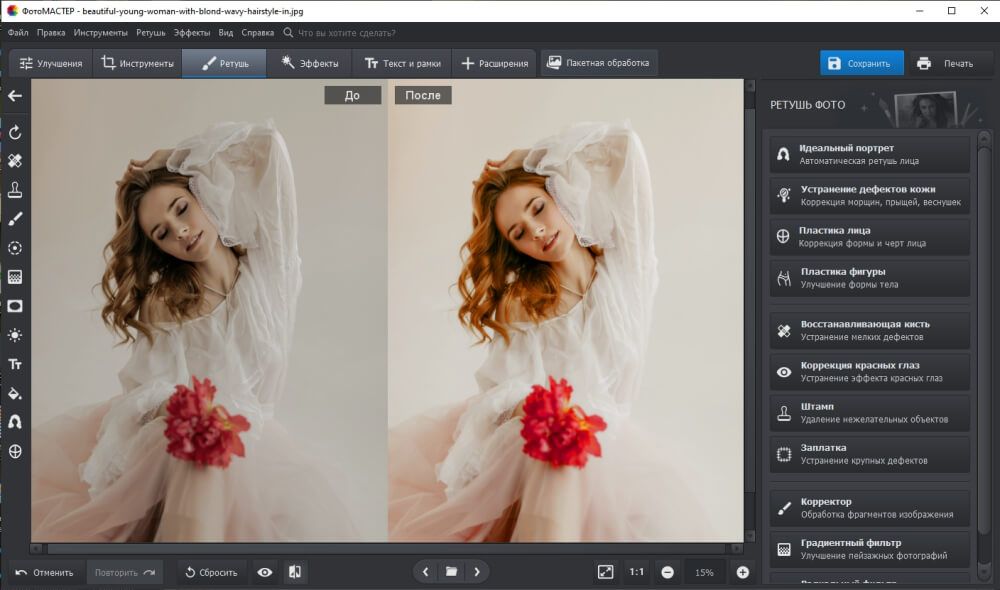
AliveColors
AliveColors еще больше похож на Photoshop. В нем есть привычные опции вроде «Волшебной палочки» и «Кадрирования перспективы», панель «Слои». Иллюстраторов порадует разнообразие кистей: волосы, щетина, дым, вуаль, нити и т.д. Вы можете подключить графический планшет и рисовать от руки.
В AliveColors представлена галерея эффектов. Ее можно расширить путем установки плагинов. Например, AirBrush. Она позволяет превратить фотографию в аэрографию.
В бесплатной версии функционал ПО ограничен. Недоступны фильтры, FX и художественные кисти, ретушь портрета. Ознакомиться с вариантами подписок можно на этой странице.

PhotoDiva
Российский аналог Фотошопа, у которого есть мобильная версия. Правда, она предназначена для iOS. Пользователям Android придется подыскать другой вариант.
PhotoDiva специализируется на ретуши. Вы можете поправить овал лица, убрать мешки под глазами, отбелить зубы и слегка увеличить губы. Для тех, кто не хочет возиться вручную, есть готовые стили. Во вкладке «Макияж» можно добавить румяна, тени и губную помаду, бронзатор и хайлайтер. Если снимку требуется улучшение, перейдите в раздел «Общие». Там вы легко поправите баланс света, тон, насыщенность и четкость картинки.
Демо-период – 5 дней. Стоимость полной версии начинается от 690 рублей.
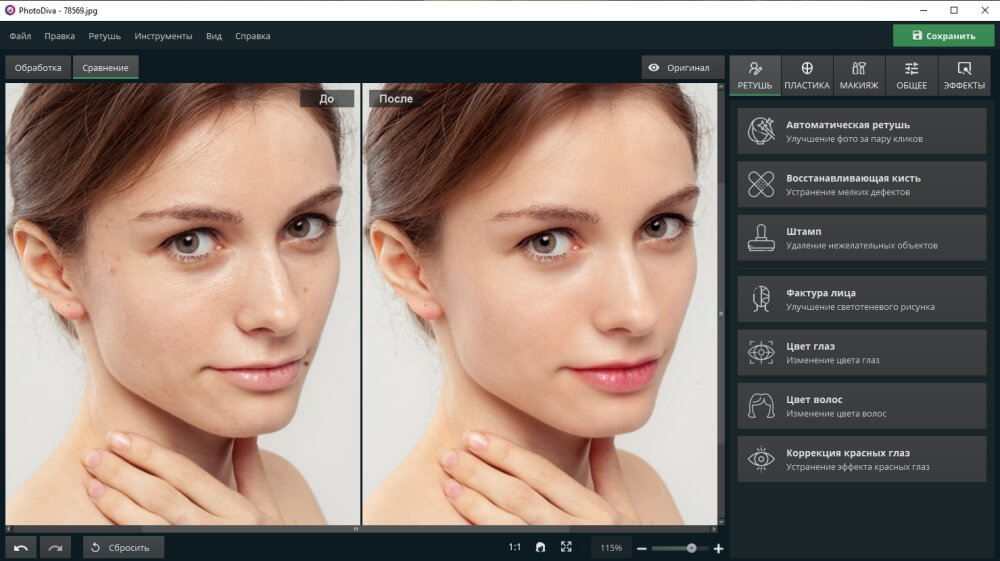
Новые пошаговые инструкции
- Как вставить рамку в Photoshop?
- Как добавить шрифт в Фотошопе?
- Как заменить лицо в Photoshop?
- Как улучшить фотографию в Photoshop Online бесплатно?
- Как вставлять лицо в Фотошоп?
- Как увеличить изображение в Photoshop Online?
- Как вырезать объект в Фотошопе?
- Как вставить картинку в Photoshop Online?
Фоторедактор Фотошоп Онлайн получил внушительный функционал, он располагает всем необходимым для обработки и создания профессиональной графики. Он мультиформатный – понимает форматы PSD, JPG, JPEG, BMP, TIFF, RAW, GIF, ICO, SVG, PDF, DXF и многие другие. Редактор не только открывает данные форматы, но и сохраняет файлы в этих форматах.
Доступно открытие файлов с диска или по прямой ссылке со сторонних ресурсов. Открываются и PSD, созданные в Adobe Photoshop, устанавливаемом на компьютерах.
В редакторе реализованы функции редактирования:
- Копирование и вставка выделенной части.
- Трансформация, свободная трансформация.
- Заливка и обводка выделенных фрагментов.
- Очистка выделенного фрагмента.
- Объединение копий.
В этом же блоке можно вернуться на несколько шагов назад, отменяя последние операции. Также доступно продвижение вперёд, если откат был ошибочным.
Блок Изображение включает массу полезных в обработке фотографий функций:
- Коррекция – отрегулируйте яркость снимка, поиграйте с кривыми и уровнями для равномерного распределения цветов, настройте экспозицию. Доступны регулировки сочности, насыщенности, цветового баланса, коррекция тени, света. Прочие функции – постеризация, поиск и замена цветов.
- Автоматическая коррекция – регулирование тона и контрастности, настройка цветовой коррекции в автоматическом режиме.
- Настройка размера изображения или холста.
- Трансформация – повороты и отражения.
Как и в любом другом редакторе, в Фотошоп Онлайн реализована работа со слоями. Пользователи могут создавать новые слои и дубликаты, редактировать стили слоёв, накладывая на них всевозможные эффекты:
- Тиснение – делает детали изображения вдавленными.
- Обводка – контур определённой толщины и определённого цвета вокруг выделанной части изображения.
- Внутренние тени – отбрасывание тени внутрь выделенного объекта с настройкой цвета, радиуса и интенсивности.
- Внешнее свечение – лёгкий ореол вокруг объекта со множеством настроек.
- Глянец – делает детали глянцевыми, заставляя блестеть.
- Наложение цвета – позволяет наложить цвет полностью или с определённым процентом прозрачности.
- Наложение градиента – градиентный рисунок на поверхности объекта.
- Наложение узора – на объекты накладываются узоры из библиотеки.
Также поддерживаются тени и внешнее свечение.
Большое значение уделяется многочисленным фильтрам. Они накладываются на всё изображение, либо на определённые слои или определённые объекты. Самый простой эффект – Размытие , который делает обрабатываемые объекты размытыми, без чётких краёв. Множество одноимённых эффектов позволяет создавать нужные размытия, в том числе с определёнными рисунками.
Также в Фотошоп Онлайн поддерживаются следующие фильтры:
- Искажения – волнообразное завихрение, сдвиги, зигзаги, волны и многое другое.
- Шумы – наложение на изображение шумов, часть из них позволяет добиться наложение эффекта ретро-фото.
- Оформление – группа эффектов, имитирующих акварельные краски, кристаллы, фрагменты, мозаики и многое другое.
- Рендеринг – создание облаков, солнечных бликов, прочих эффектов.
- Резкость – группа эффектов для наведения резкости на всём изображении, отдельных объектах или отдельных слоях.
- Стилизация – пакет оконтуривания, имитации масляной краски, других эффектов.
Набор фильтров достаточно большой, чтобы создавать эффекты любого уровня сложности.
Параметры эффектов, слоёв, отдельных объектов и фильтров редактируются в правой части дисплея, где появляются окна с различными настройками. При необходимости, панель с окнами можно настроить под себя, обеспечивая удобную работу.
В левой части располагается традиционная для Фотошопа панель инструментов. Здесь доступны инструменты выделения и перемещения, ластики, кисти и карандаши, градиенты и заливки, инструменты для ввода текстов с настраиваемыми шрифтами, инструменты для создания фигур. В самом низу размещена палитра цветов, с помощью которой выбираются цвета для тех или иных инструментов и эффектов.
Проверьте метаданные файла
Когда вы снимаете изображение с помощью камеры, то дополнительная информация, такая как дата, время съемки, модель камеры, геолокация и так далее, автоматически добавляется в свойства файла. В некоторых случаях метаданные могут также содержать информацию о программном обеспечении, используемом для редактирования изображения.
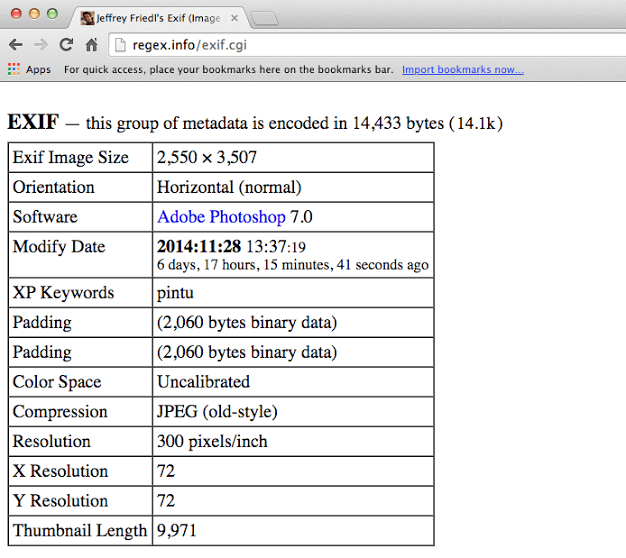
Метаданные файла содержат много информации
Хотя эта информация не может быть просмотрена напрямую без специальных программ на ПК, мы можем использовать онлайн-сервисы Image metadata viewer и Photoshop edit detector для извлечения всех метаданных. Работают они схожим образом — вам просто нужно загрузить файл в специальное окно сервиса или же указать URL-ссылку на него, если изображение находится где-то в сети.
Однако стоит помнить, что этот метод не является стопроцентным доказательством. Чаще всего фотографии должны быть обработаны, чтобы удалить артефакты или улучшить изображение путем цветокоррекции. Поэтому, если метаданные говорят, что изображение было отредактировано с помощью Photoshop, это не обязательно означает, что оно поддельное.
Слои допускают неразрушающее редактирование
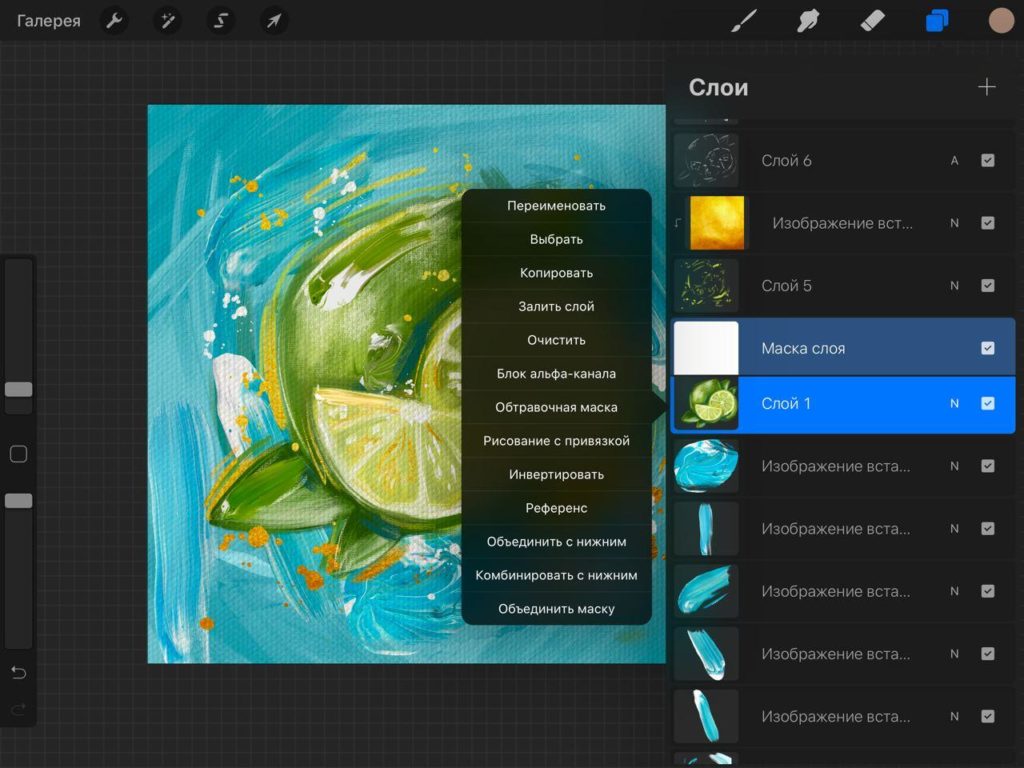
Одна из лучших вещей в Photoshop — это слои. Каждый элемент дизайна — это независимый элемент, который вы можете перемещать, изменять и настраивать, не затрагивая окружающие элементы.
Procreate использует ту же модель. Система слоев дает вам полный контроль над отдельными элементами и включает маски слоев для неразрушающего редактирования, т.е. возможность редактирования изображения без внесения изменений в начальное изображение. Как и в Photoshop, вы можете организовывать и комбинировать слои в группы, а также выбирать и преобразовывать несколько слоев (или объектов одновременно).
Есть 17-слойный режим наложения, поэтому вы можете работать и составлять в Procreate как профессионал. (Много инструментов в этом приложении, в программном пакете довольно продвинуты и не предназначены для случайных пользователей, о чем вы можете частично судить по цене в 9,99 долларов.)
5. FireAlpaca
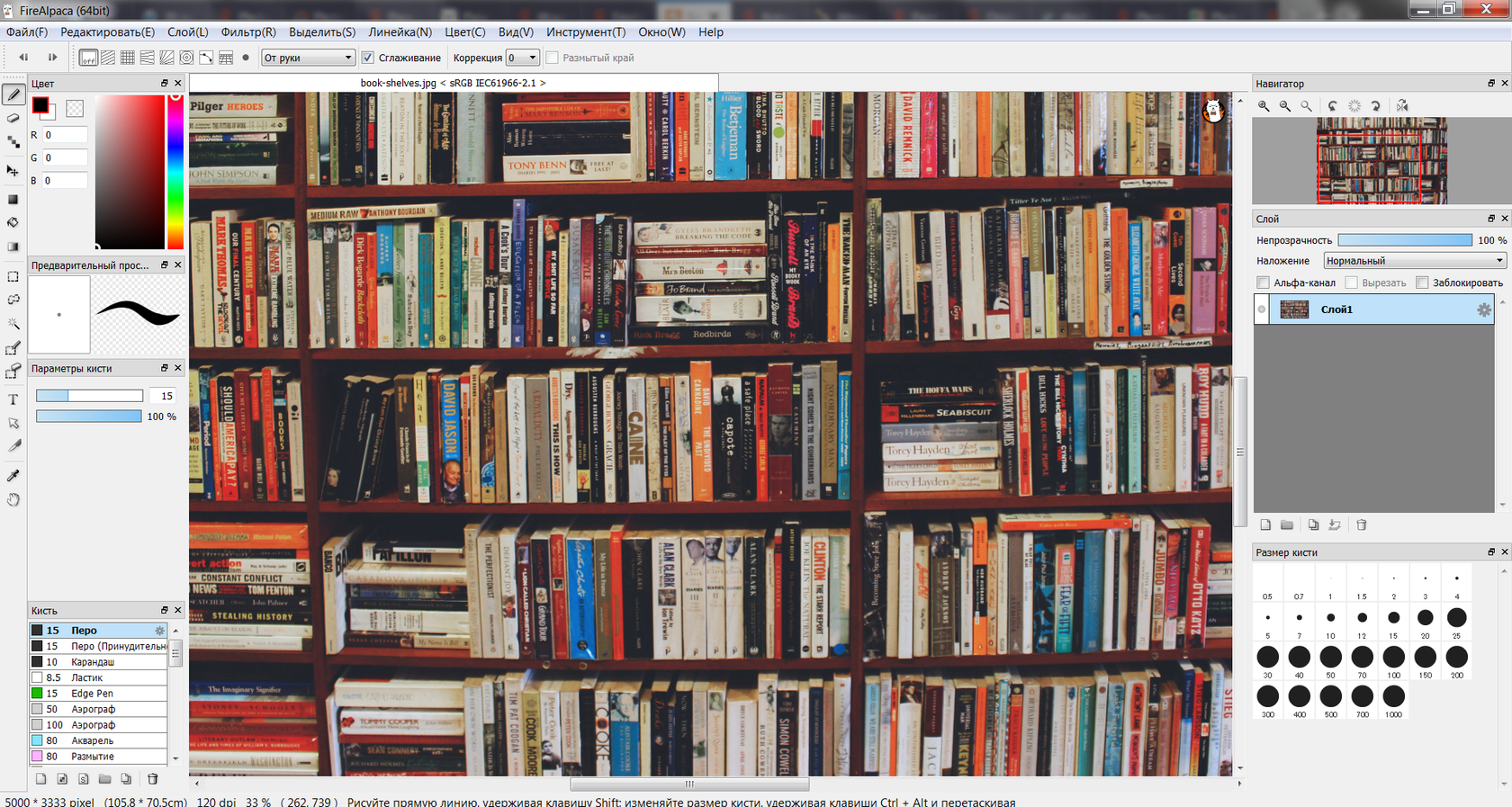
Создатели FireAlpaca заявляют, что создали свой продукт для того, чтобы пользователи могли бесплатно работать с графикой в удобном интерфейсе. Расстановка кистей и элементов меню действительно схожи с Photoshop редакции CS6. Программа загружается достаточно быстро, столь же быстро открывает графические файлы со множеством слоёв. С функциональной частью тоже порядок — есть и история обработки, и стандартные кисти, эффекты, предусмотрена и локализация «из коробки» — никаких дополнительных русификаторов не требуется.
Есть и недостатки, куда же без них. Разработчики декларируют альтруизм, за которым при ближайшем рассмотрении скрывается желание подзаработать. Время от времени пользователей FireAlpaca будет беспокоить всплывающий рекламный баннер.
Тестирование на устаревшем компьютере не выявило каких-то явных проблем. Редактор заработал как на устаревшей Windows 7, так и на компьютере с обновленной версией ОС.
Дополнительный совет: обратный поиск изображений
Если все вышеперечисленные методы не работают, почему бы не попросить об этом у Google? Поиск изображений Google позволяет выполнять обратный поиск изображений в поисковой системе, чтобы найти экземпляры того же изображения в Интернете. Здесь также отображаются похожие изображения, поэтому вы можете решить, подделано ли то, которое вы видите.
Прочтите наше подробное руководство по Как искать в Google с помощью изображения или видео.
Фотошопированные изображения забавны, когда используются в развлекательных целях, но иногда необходимо выяснить настоящую правду, скрытую за изображением, чтобы избежать фальшивых новостей. Однако теперь вы знаете, как определить, было ли изображение изменено, поэтому расскажите об этом другим, поделившись этой статьей.
Чтобы узнать больше о таких советах и хитростях, следите за обновлениями в разделе «Гаджеты для использования»!
BeFunky
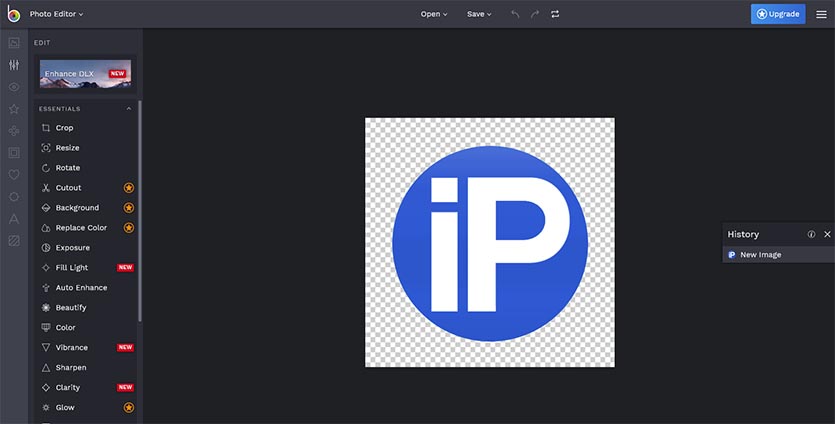
Разработчики сервиса сделали упор на большую коллекцию фильтров, стикеров, рамок и эффектов, которые можно в одно нажатие применить к фото.
При этом присутствует большое количество возможностей из профессиональных фоторедакторов, которые могут понадобиться при обработке картинок.
Многие возможности требуют подписки, но в каждом разделе обязательно есть пара бесплатных фильтров или эффектов. Интерфейс будет более привычен пользователям мобильных приложений для редактирования фото, после Photoshop сложно быстро найти нужные инструменты.
Итог: очень функциональный редактор с большой базой эффектов и шаблонов. Расстраивает необходимость оформлять подписку для доступа ко всем возможностям и спорный интерфейс, требующий привыкания.
Вот так можно быстро заменить Photoshop и отредактировать фото лишь при помощи браузера.

В закладки












